2017 Peugeot 3008 Hybrid 4 USB
[x] Cancel search: USBPage 363 of 566
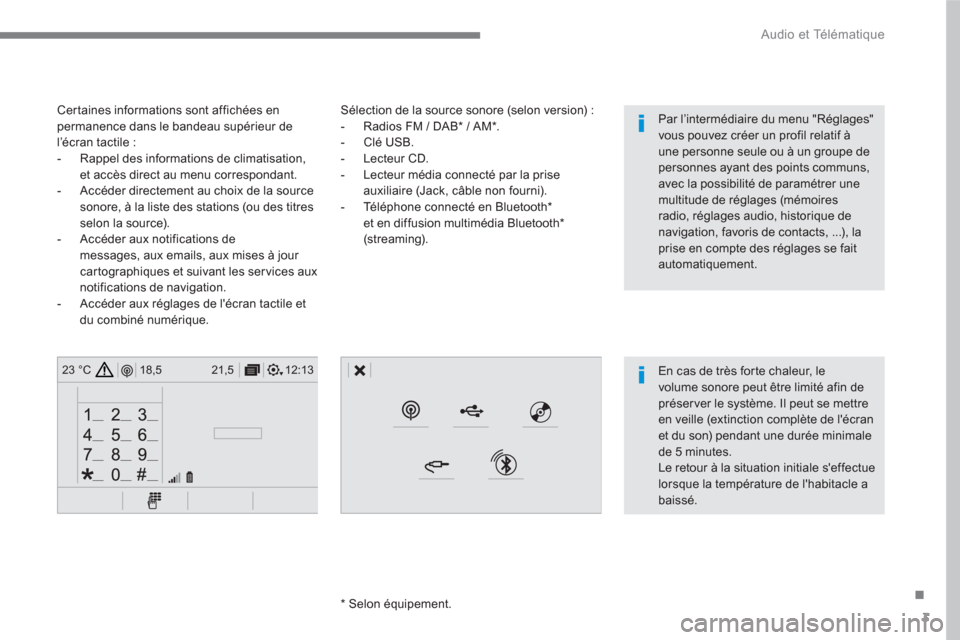
3
.
12:13 18,5 21,5 23 °C
Audio et Télématique
Sélection de la source sonore (selon version) :
- Radios FM / DAB * / AM * .
- Clé USB.
- Lecteur CD.
- Lecteur média connecté par la prise
auxiliaire (Jack, câble non fourni).
- Téléphone connecté en Bluetooth *
et en diffusion multimédia Bluetooth *
(streaming).
*
Selon équipement.
Certaines informations sont affichées en
permanence dans le bandeau supérieur de
l’écran tactile :
- Rappel des informations de climatisation,
et accès direct au menu correspondant.
- Accéder directement au choix de la source
sonore, à la liste des stations (ou des titres
selon la source).
- Accéder aux notifications de
messages, aux emails, aux mises à jour
cartographiques et suivant les services aux
notifications de navigation.
- Accéder aux réglages de l'écran tactile et
du combiné numérique.
En cas de très forte chaleur, le
volume sonore peut être limité afin de
préser ver le système. Il peut se mettre
en veille (extinction complète de l'écran
et du son) pendant une durée minimale
de 5 minutes.
Le retour à la situation initiale s'effectue
lorsque la température de l'habitacle a
baissé.
Par l’intermédiaire du menu "Réglages"
vous pouvez créer un profil relatif à
une personne seule ou à un groupe de
personnes ayant des points communs,
avec la possibilité de paramétrer une
multitude de réglages (mémoires
radio, réglages audio, historique de
navigation, favoris de contacts, ...), la
prise en compte des réglages se fait
automatiquement.
Page 371 of 566
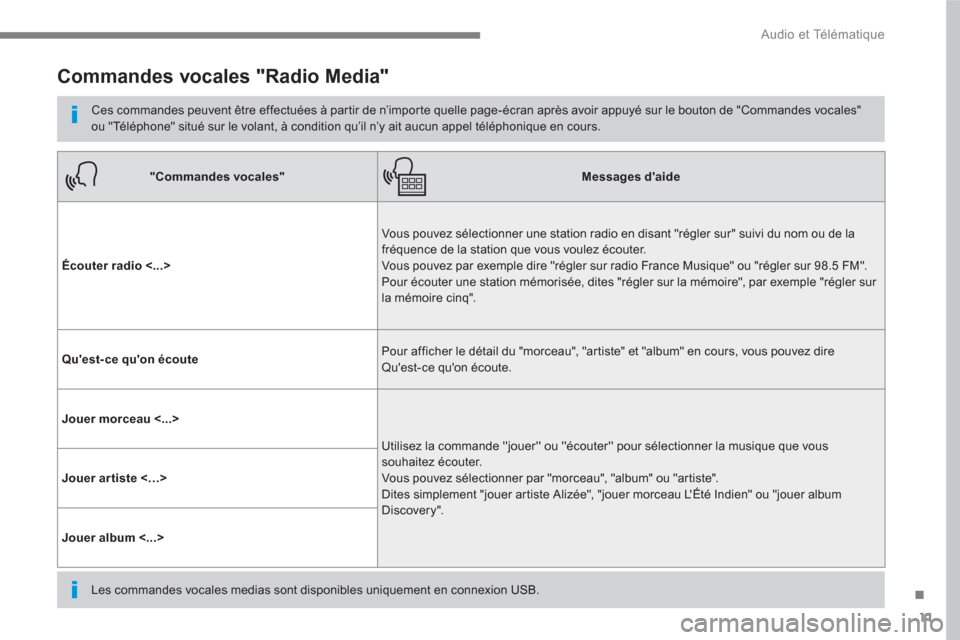
11
.
Audio et Télématique
Commandes vocales "Radio Media"
Ces commandes peuvent être effectuées à partir de n’importe quelle page-écran après avoir appuyé sur le bouton de "Commandes vocales"
ou "Téléphone" situé sur le volant, à condition qu’il n’y ait aucun appel téléphonique en cours.
"Commandes vocales"
Messages d'aide
Écouter radio <...>
Vous pouvez sélectionner une station radio en disant "régler sur" suivi du nom ou de la
fréquence de la station que vous voulez écouter.
Vous pouvez par exemple dire "régler sur radio France Musique" ou "régler sur 98.5 FM".
Pour écouter une station mémorisée, dites "régler sur la mémoire", par exemple "régler sur
la mémoire cinq".
Qu'est- ce qu'on écoute
Pour afficher le détail du "morceau", "artiste" et "album" en cours, vous pouvez dire
Qu'est-ce qu'on écoute.
Jouer morceau <...>
Utilisez la commande ''jouer'' ou ''écouter'' pour sélectionner la musique que vous
souhaitez écouter.
Vous pouvez sélectionner par "morceau", "album" ou "artiste".
Dites simplement "jouer artiste Alizée", "jouer morceau L'Été Indien" ou "jouer album
Discovery".
Jouer ar tiste <…>
Jouer album <...>
Les commandes vocales medias sont disponibles uniquement en connexion USB.
Page 391 of 566
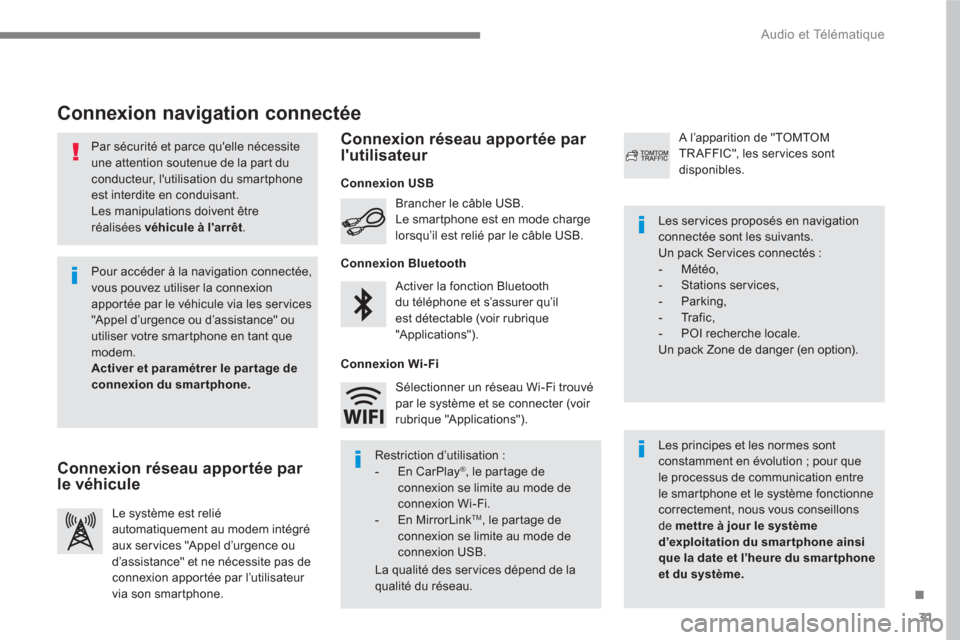
31
.
Audio et Télématique
Par sécurité et parce qu'elle nécessite
une attention soutenue de la part du
conducteur, l'utilisation du smartphone
est interdite en conduisant.
Les manipulations doivent être
réalisées véhicule à l'arrêt
.
Connexion navigation connectée
Les principes et les normes sont
constamment en évolution ; pour que
le processus de communication entre
le smartphone et le système fonctionne
correctement, nous vous conseillons
de mettre à jour le système
d’exploitation du smartphone ainsi
que la date et l’heure du smar tphone
et du système.
Les ser vices proposés en navigation
connectée sont les suivants.
Un pack Ser vices connectés :
- Météo,
- Stations ser vices,
- Parking,
- Tr a f i c ,
- POI recherche locale.
Un pack Zone de danger (en option). Activer la fonction Bluetooth
du téléphone et s’assurer qu’il
est détectable (voir rubrique
"A pplic ations"). Brancher le câble USB.
Le smartphone est en mode charge
lorsqu’il est relié par le câble USB.
Le système est relié
automatiquement au modem intégré
aux ser vices "Appel d’urgence ou
d’assistance" et ne nécessite pas de
connexion apportée par l’utilisateur
via son smartphone.
A l’apparition de "TOMTOM
TR AFFIC", les services sont
disponibles.
Pour accéder à la navigation connectée,
vous pouvez utiliser la connexion
apportée par le véhicule via les ser vices
"Appel d’urgence ou d’assistance" ou
utiliser votre smartphone en tant que
modem.
Activer et paramétrer le par tage de
connexion du smartphone.
Restriction d’utilisation :
- En CarPlay
®
, le partage de
connexion se limite au mode de
connexion Wi-Fi.
- En MirrorLink
TM
, le partage de
connexion se limite au mode de
connexion USB.
La qualité des ser vices dépend de la
qualité du réseau. Sélectionner un réseau Wi-Fi trouvé
par le système et se connecter (voir
rubrique "Applications").
Connexion USB
Connexion réseau apportée par
le véhicule
Connexion réseau apportée par
l'utilisateur
Connexion Bluetooth
Connexion Wi-Fi
Page 403 of 566
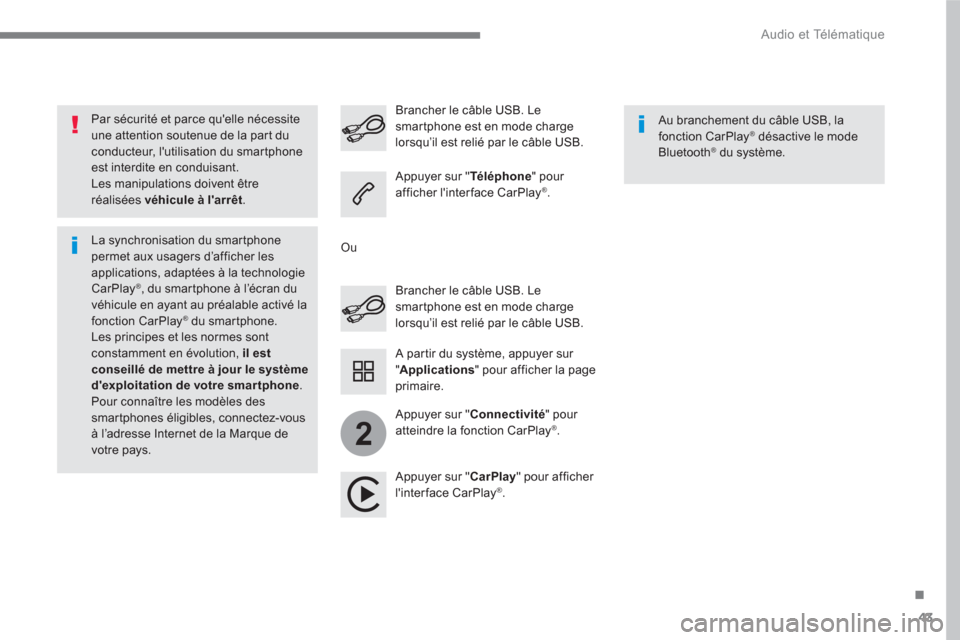
43
.
2
Audio et Télématique
Par sécurité et parce qu'elle nécessite
une attention soutenue de la part du
conducteur, l'utilisation du smartphone
est interdite en conduisant.
Les manipulations doivent être
réalisées véhicule à l'arrêt
.
La synchronisation du smartphone
permet aux usagers d’afficher les
applications, adaptées à la technologie
CarPlay
® , du smartphone à l’écran du
véhicule en ayant au préalable activé la
fonction CarPlay
® du smartphone.
Les principes et les normes sont
constamment en évolution, il est
conseillé de mettre à jour le système
d'exploitation de votre smartphone
.
Pour connaître les modèles des
smartphones éligibles, connectez-vous
à l’adresse Internet de la Marque de
votre pays.
Brancher le câble USB. Le
smartphone est en mode charge
lorsqu’il est relié par le câble USB.
Brancher le câble USB. Le
smartphone est en mode charge
lorsqu’il est relié par le câble USB.
Appuyer sur " Té l é p h o n e
" pour
afficher l'inter face CarPlay
® .
Appuyer sur " CarPlay
" pour afficher
l'interface CarPlay
® .
Au branchement du câble USB, la
fonction CarPlay
® désactive le mode
Bluetooth ® du système.
A partir du système, appuyer sur
" Applications
" pour afficher la page
primaire.
Ou
Appuyer sur " Connectivité
" pour
atteindre la fonction CarPlay
® .
Page 405 of 566
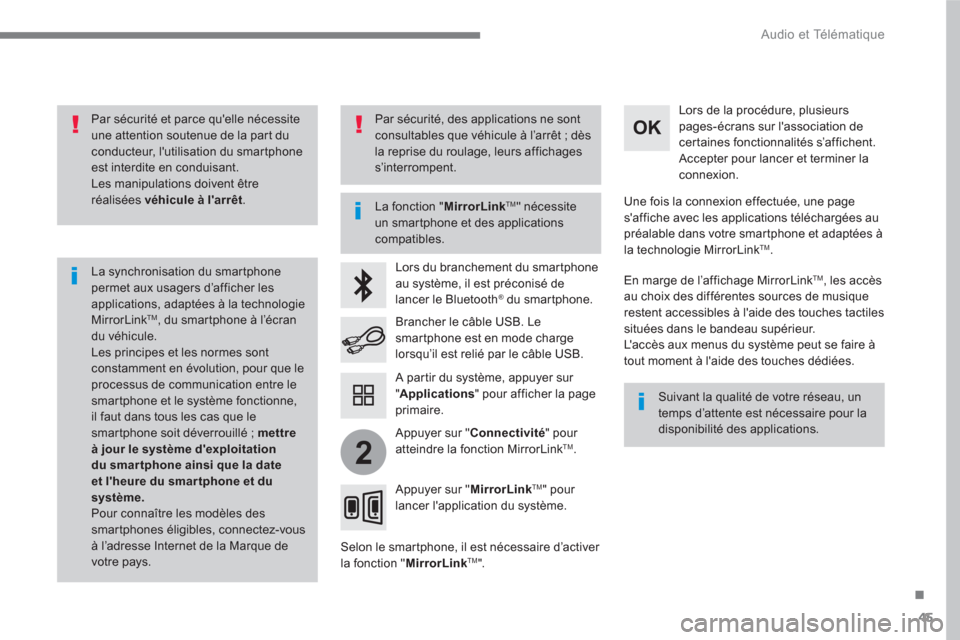
45
.
2
Audio et Télématique
Par sécurité et parce qu'elle nécessite
une attention soutenue de la part du
conducteur, l'utilisation du smartphone
est interdite en conduisant.
Les manipulations doivent être
réalisées véhicule à l'arrêt
.
La synchronisation du smartphone
permet aux usagers d’afficher les
applications, adaptées à la technologie
MirrorLink
TM , du smartphone à l’écran
du véhicule.
Les principes et les normes sont
constamment en évolution, pour que le
processus de communication entre le
smartphone et le système fonctionne,
il faut dans tous les cas que le
smartphone soit déverrouillé ; mettre
à jour le système d'exploitation
du smar tphone ainsi que la date
et l'heure du smar tphone et du
système.
Pour connaître les modèles des
smartphones éligibles, connectez-vous
à l’adresse Internet de la Marque de
votre pays.
La fonction " MirrorLink
TM
" nécessite
un smartphone et des applications
compatibles.
Suivant la qualité de votre réseau, un
temps d’attente est nécessaire pour la
disponibilité des applications.
Lors du branchement du smartphone
au système, il est préconisé de
lancer le Bluetooth
® du smartphone.
Selon le smartphone, il est nécessaire d’activer
la fonction " MirrorLink
TM
".
Lors de la procédure, plusieurs
pages-écrans sur l'association de
cer taines fonctionnalités s’affichent.
Accepter pour lancer et terminer la
connexion.
Brancher le câble USB. Le
smartphone est en mode charge
lorsqu’il est relié par le câble USB.
Appuyer sur " MirrorLink
TM
" pour
lancer l'application du système.
Une fois la connexion effectuée, une page
s'affiche avec les applications téléchargées au
préalable dans votre smartphone et adaptées à
la technologie MirrorLink
TM .
En marge de l’affichage MirrorLink
TM
, les accès
au choix des différentes sources de musique
restent accessibles à l'aide des touches tactiles
situées dans le bandeau supérieur.
L'accès aux menus du système peut se faire à
tout moment à l'aide des touches dédiées.
A partir du système, appuyer sur
" Applications
" pour afficher la page
primaire.
Par sécurité, des applications ne sont
consultables que véhicule à l’arrêt ; dès
la reprise du roulage, leurs affichages
s’interrompent.
Appuyer sur " Connectivité
" pour
atteindre la fonction MirrorLink
TM .
Page 417 of 566
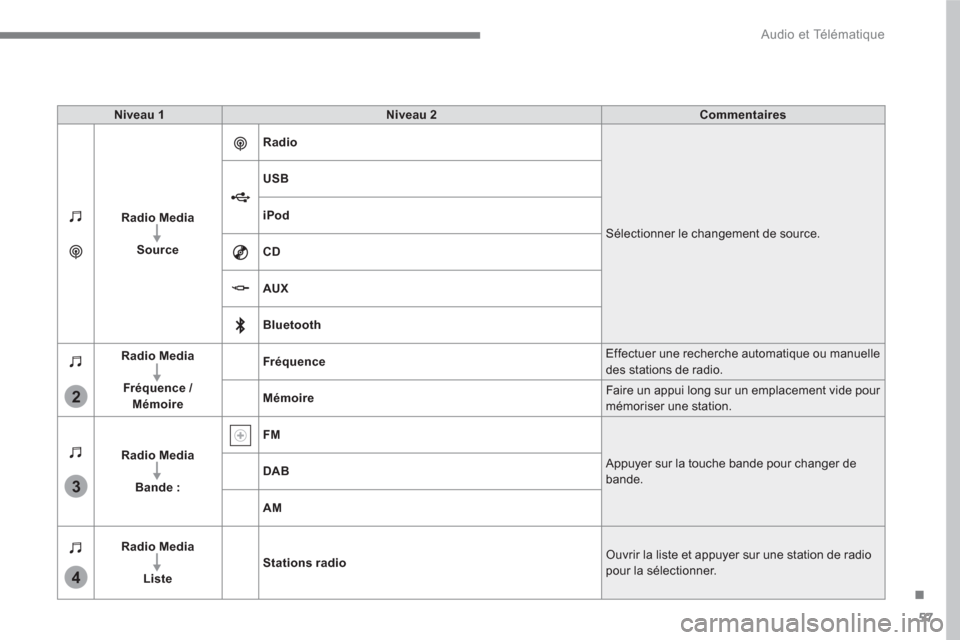
57
.
3
2
4
Audio et Télématique
Niveau 1
Niveau 2
Commentaires
Radio Media
Source
Radio
Sélectionner le changement de source.
USB
iPod
CD
AUX
Bluetooth
Radio Media
Fréquence /
Mémoire
Fréquence
Effectuer une recherche automatique ou manuelle
des stations de radio.
Mémoire
Faire un appui long sur un emplacement vide pour
mémoriser une station.
Radio Media
Bande :
FM
Appuyer sur la touche bande pour changer de
bande.
DAB
AM
Radio Media
Liste
Stations radio
Ouvrir la liste et appuyer sur une station de radio
pour la sélectionner.
Page 421 of 566
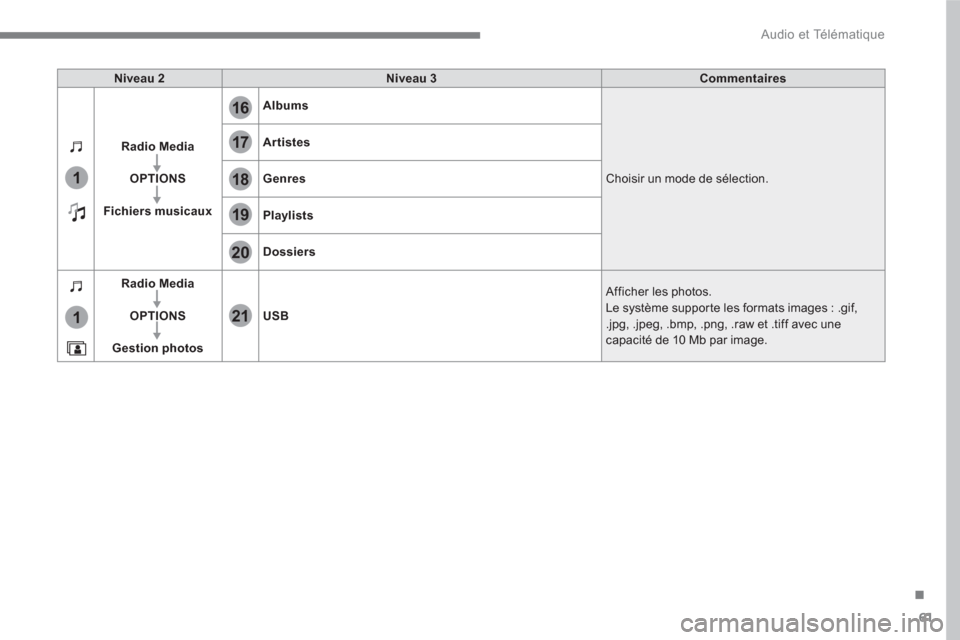
61
.
17
20
18
21
19
1
1
16
Audio et Télématique
Niveau 2
Niveau 3
Commentaires
Radio Media
OPTIONS
Fichiers musicaux
Albums
Choisir un mode de sélection.
Artistes
Genres
Playlists
Dossiers
Radio Media
OPTIONS
Gestion photos
USB
Afficher les photos.
Le système supporte les formats images : .gif,
.jpg, .jpeg, .bmp, .png, .raw et .tiff avec une
capacité de 10 Mb par image.
Page 423 of 566
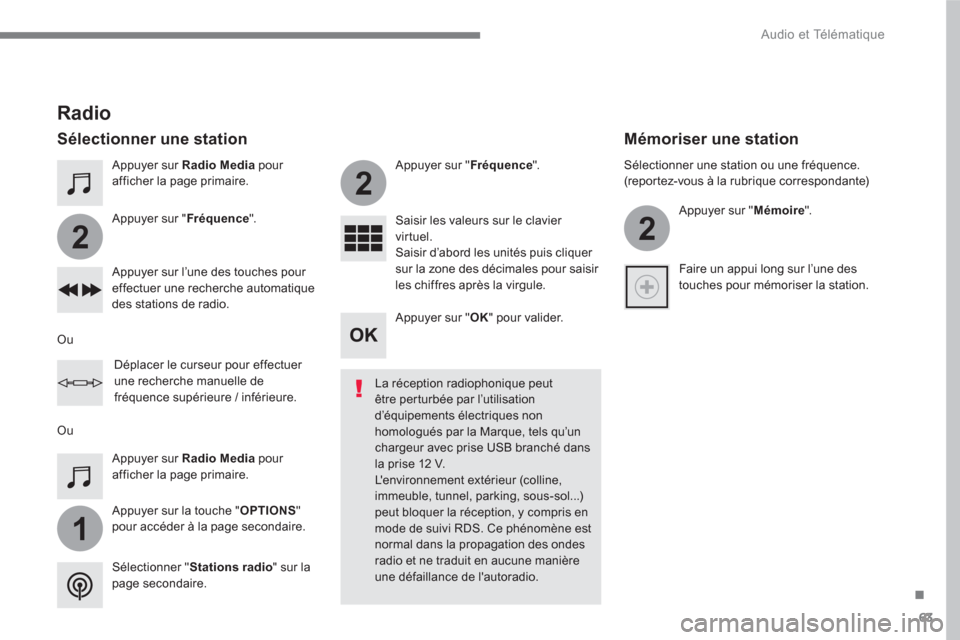
63
.
1
2
2
2
Audio et Télématique
Appuyer sur Radio Media
pour
afficher la page primaire.
Appuyer sur la touche " OPTIONS
"
pour accéder à la page secondaire.
Appuyer sur " Fréquence
".
Appuyer sur " Fréquence
".
Saisir les valeurs sur le clavier
virtuel.
Saisir d’abord les unités puis cliquer
sur la zone des décimales pour saisir
les chiffres après la virgule.
Appuyer sur l’une des touches pour
effectuer une recherche automatique
des stations de radio.
Appuyer sur Radio Media
pour
afficher la page primaire.
Radio
Sélectionner une station
La réception radiophonique peut
être perturbée par l’utilisation
d’équipements électriques non
homologués par la Marque, tels qu’un
chargeur avec prise USB branché dans
la prise 12 V.
L'environnement extérieur (colline,
immeuble, tunnel, parking, sous-sol...)
peut bloquer la réception, y compris en
mode de suivi RDS. Ce phénomène est
normal dans la propagation des ondes
radio et ne traduit en aucune manière
une défaillance de l'autoradio.
Sélectionner " Stations radio
" sur la
page secondaire.
Ou
Ou
Déplacer le curseur pour effectuer
une recherche manuelle de
fréquence supérieure / inférieure.
Sélectionner une station ou une fréquence.
(reportez-vous à la rubrique correspondante)
Appuyer sur " Mémoire
".
Faire un appui long sur l’une des
touches pour mémoriser la station.
Mémoriser une station
Appuyer sur " OK
" pour valider.